Windows无法安装到这个磁盘,选中的磁盘采用gpt分区
导读:IT技术IT技术 当前位置:首页 > 维修知识 > Windows无法安装到这个磁盘,选中的磁盘采用gpt分区形式解决方法我们在使用微软原版windows镜像安装操作系统的时候学习电脑技术的网址sony电脑技术热线。

我们在使用微软原版windows镜像安装操作系统的时候,如果在选择磁盘准备安装的时候,发现这时候提示了“Windows无法安装到这个磁盘,选中的磁盘采用gpt分区形式”,直接导致了无法继续安装下去。那么我们如果遇到这种问题,要怎么解决呢?下面妙手电脑分享一下安装Win10系统提示“Windows无法安装到这个磁盘,选中的磁盘采用gpt分区形式”的解决方法,安装Win7、win8原版系统也可以参考。

Windows无法安装到这个磁盘
分析故障原因:
弹出这个提示,主要是您的硬盘格式为GPT分区表,而您的U盘启动引导方式为“Legacy”模式,导致了开机引导方式和磁盘数据结构不匹配导致的问题!
正确的开机引导方式和磁盘数据结构如下:
Legacy引导对应的是MBR分区;
UEFI引导对应的是GPT分区;
下面妙手电脑提供两种解决方法,方法如下。
方法一:将U盘启动UEFI模式
我们将电脑重启,重新选择U盘启动模式,因为这个提示说明硬盘是GPT格式的,所以我们需要启动UEFI模式的U盘,也就是需要选择“UEFI:”开头的U盘名称,这样安装就不会提示:“Windows无法安装到这个磁盘,选中的磁盘采用gpt分区形式”。
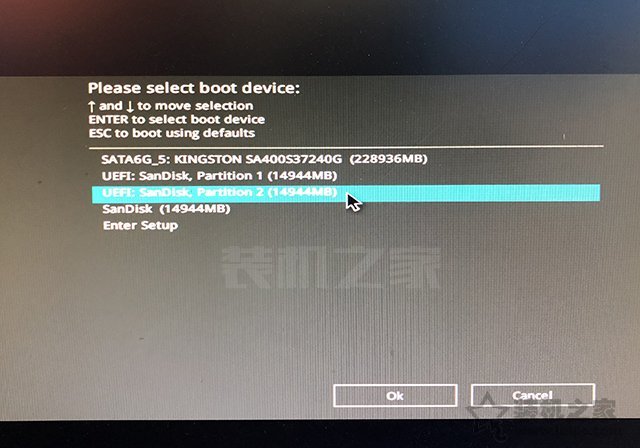
你的磁盘为GPT格式,需要选择UEFI开头的U盘
方法二:转换磁盘格式为MBR,但是会清除所有磁盘分区
我们在这个错误提示的时候,不要重启电脑,直接在键盘上按下“Shift+F10”组合键,这时就会弹出CMD命令提示符窗口。

在弹出的CMD命令提示符窗口中,依次输入命令如下图所示。
1、输入“list disk”,回车键确定;(会列出所有的磁盘,记住自己硬盘的磁盘号,通过容量大小就可以分辨了,如下图所示,磁盘0就是我们的硬盘,磁盘1就是U盘)
2、输入&ldseo网站关键词优化quo;select disk 0”,回车键确定;(选择磁盘0,也就是我们的硬盘,就是准备做系统的硬盘)
声明: 本文由我的SEOUC技术文章主页发布于:2023-06-29 ,文章Windows无法安装到这个磁盘,选中的磁盘采用gpt分区主要讲述磁盘,解决方法,Win网站建设源码以及服务器配置搭建相关技术文章。转载请保留链接: https://www.seouc.com/article/it_23243.html
- 上一篇:如何保存图片时使品质最完好?,电脑故障
- 下一篇:文件如何改变它的属性,电脑维修

















